Cum să utilizați controlul vocal pe iPhone și iPod Touch
Siri nu este singura modalitate de a vă controla iPhone-ul sau iPod-ul touch folosind vocea. Înainte de Siri, a existat control vocal, care este similar cu Siri, dar cu mai puține funcții. Controlul vocal este o caracteristică excelentă de accesibilitate, precum și o opțiune bună pentru utilizatorii care nu sunt fani Siri. Iată cum să activați Controlul vocal, cum să îl utilizați și câteva sfaturi pentru a-l face mai eficient.
Controlul vocal este compatibil cu dispozitivele care rulează iOS 3 și versiuni ulterioare. Opțiuni suplimentare de control vocal au fost adăugate în iOS 14.5.
Cum să activați controlul vocal
Pentru a configura și activa Controlul vocal:
Siri poate ajuta cu controlul vocal. Spuneți „Hei, Siri, activează Controlul vocal”. Spuneți „Arătați-mi ce să spun” oricând aveți nevoie de ajutor pentru a găsi o comandă vocală.
Mergi la Setări > Accesibilitate.
Atingeți Control vocal.
-
Atingeți Configurați controlul vocal.
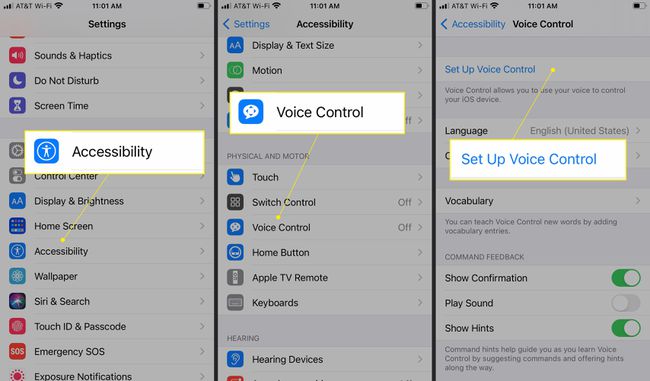
Următorul ecran arată o prezentare generală a lucrurilor pe care le puteți face cu control vocal. Selectați Continua.
Vizualizați o listă de comenzi pe care le puteți utiliza cu control vocal. Selectați Terminat pentru a activa Controlul vocal.
-
Când controlul vocal este activat, în partea de sus a ecranului apare o pictogramă de microfon.
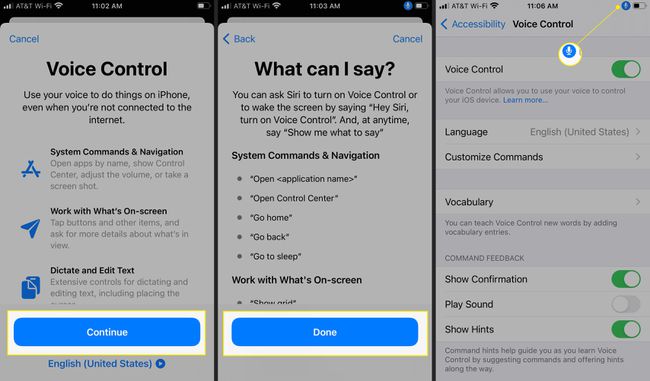
Cum să utilizați controlul vocal
Cu controlul vocal activat, Siri este încă activ atâta timp cât dispozitivul este conectat la internet. Dar Controlul vocal funcționează ca o modalitate hands-free de a vă controla telefonul. Nu aveți nevoie de o expresie de acces precum „Hei, Siri” pentru a o activa. Puteți spune „Deschideți mesaje”, „Du-te acasă” și „Atingeți” pentru a naviga prin telefon.
Cum să personalizați controlul vocal
Iată cum să vă familiarizați cu categoriile și comenzile de control vocal.
Mergi la Setări > Accesibilitate.
Atingeți Control vocal.
-
Atingeți Personalizați comenzile.
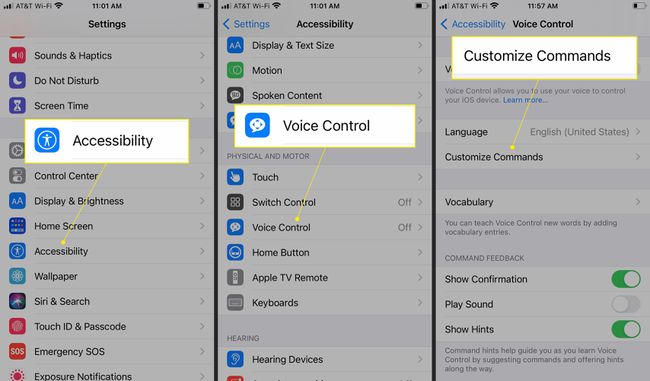
Veți vedea categoriile de comenzi disponibile pe care le acceptă Control vocal, cum ar fi Navigare de bază și Gesturi de bază. Selectați o categorie pentru a-i vedea comenzile.
-
Atingeți o comandă pentru a vedea ecranul de opțiuni, apoi comutați la comandă. Acest ecran afișează și expresiile care activează această opțiune.
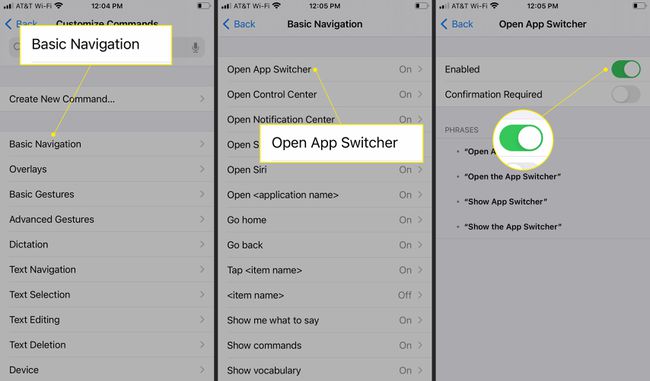
Aprinde Confirmare Necesară dacă doriți să confirmați o comandă înainte de a efectua controlul vocal.
Repetați acești pași pentru fiecare comandă pe care doriți să o modificați în Control vocal.
De asemenea, puteți crea o comandă nouă, personalizată. Mergi la Setări > Accesibilitate > Control vocal > Personalizați comenzile și atingeți Creați o comandă nouă. Desemnați o frază și o acțiune.
Ce poți face cu controlul vocal
Controlul vocal vă permite să navigați și să utilizați iPhone-ul aproape complet fără mâini. Iată câteva dintre lucrurile pe care le puteți face cu această funcție:
- Deschideți aplicații.
- Reveniți la ecranul de start.
- Atingeți butoanele.
- Selectați, ștergeți și modificați textul.
- Derulați în sus și în jos pe paginile web și pe ecranele aplicațiilor.
- Trageți elemente.
- Utilizați 3D Touch.
- Faceți capturi de ecran.
- Reporniți dispozitivul.
Verificați secțiunea de comenzi din aplicația Setări de pe iPhone pentru o listă completă a ceea ce poate face Controlul vocal.
Cum să vă schimbați limba de control vocal
Control vocal acceptă o serie de limbi, dar veți vedea doar opțiuni legate de limba principală pe care ați configurat-o pe dispozitivul iOS. În acest exemplu, iPhone-ul este setat la engleză S.U.A.
Mergi la Setări > Accesibilitate.
Atingeți Control vocal > Limba.
-
Veți vedea o listă de limbi. Atingeți o limbă de sub Gata de folosiresau selectați o limbă de sub Disponibil pentru Descărcare.
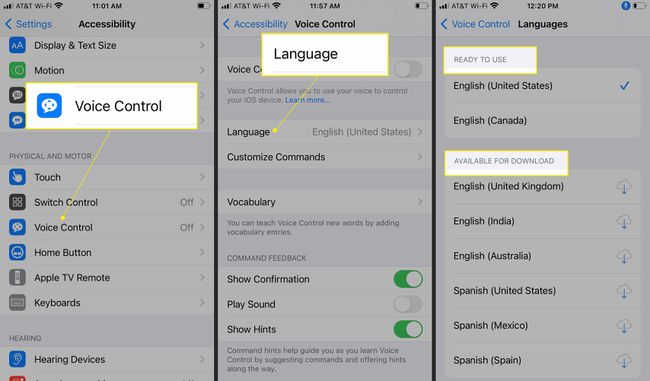
Limbi acceptate de control vocal
Opțiunile pe care le veți vedea pentru limbile de control vocal vor depinde de setările de limbă și regiune ale iPhone-ului dvs.
| Chineză (Cantoneză) | finlandeză | Lustrui |
| Chineză (China) | franceza (Canada) | portugheză (Brazilia) |
| Chineză (Taiwan) | franceza (Franta) | Portugheză (Portugalia) |
| danez | limba germana | Rusă |
| olandeză | greacă | spaniolă (Mexic) |
| engleză (australiană) | Italiană | spaniolă (Spania) |
| engleză (Marea Britanie) | japonez | spaniolă (SUA) |
| engleză (S.U.A.) | coreeană | suedez |
| engleză (Canada) | norvegian |
